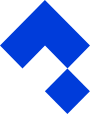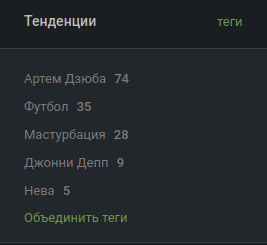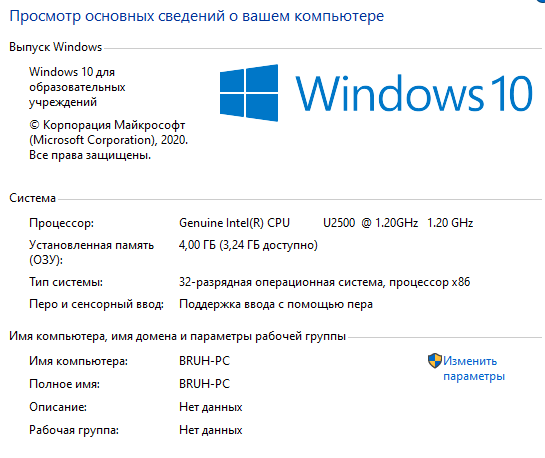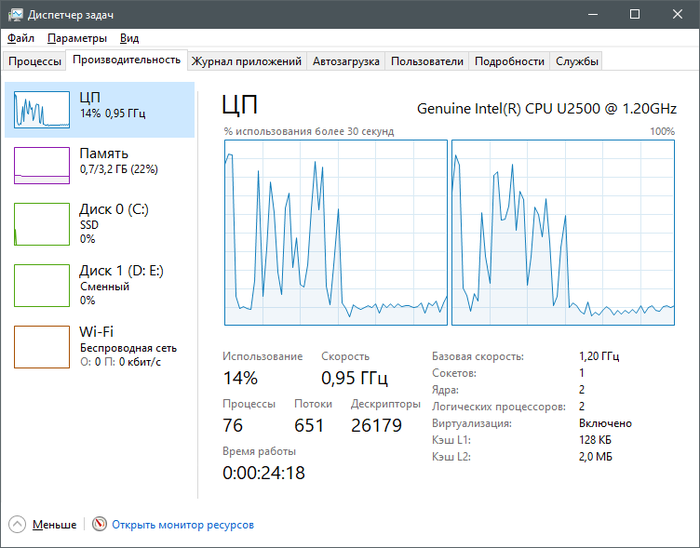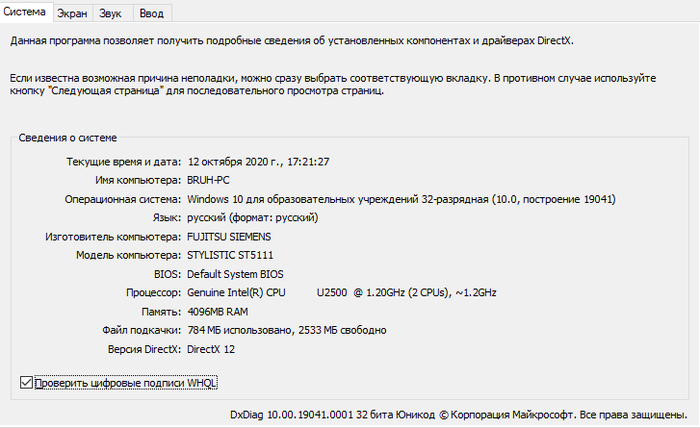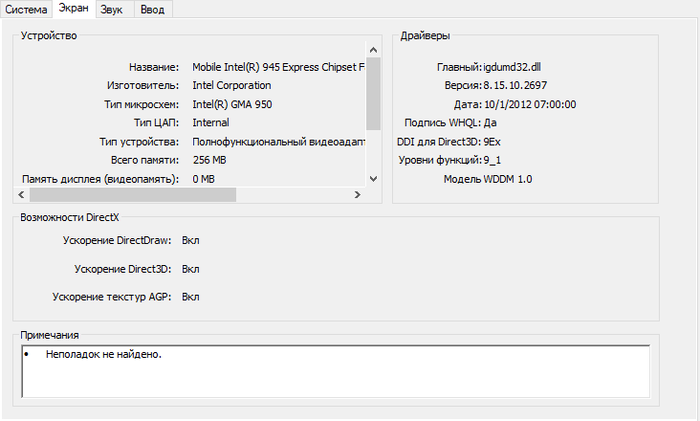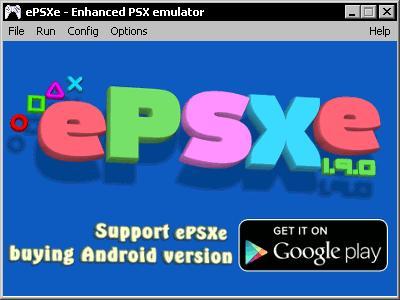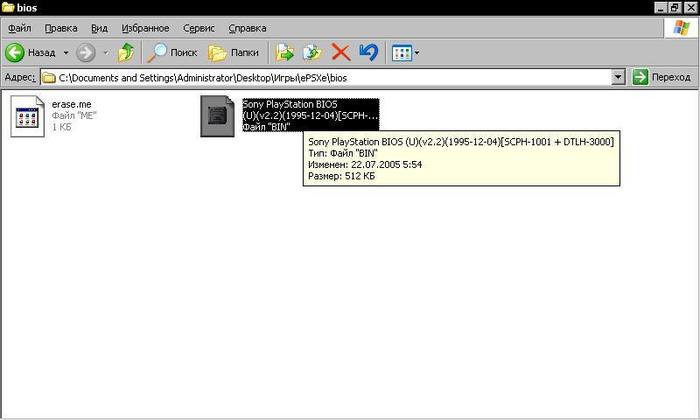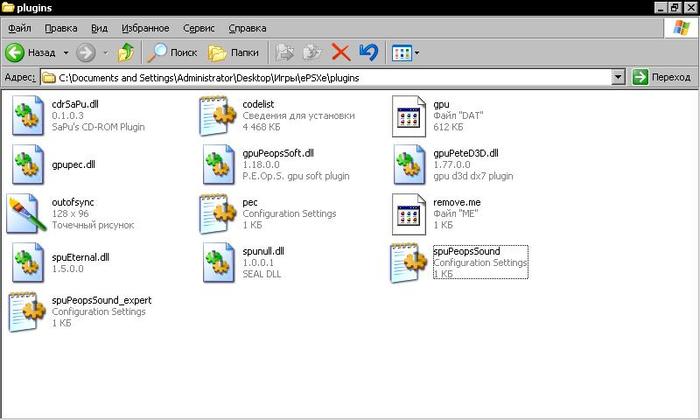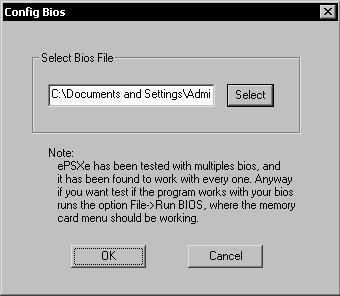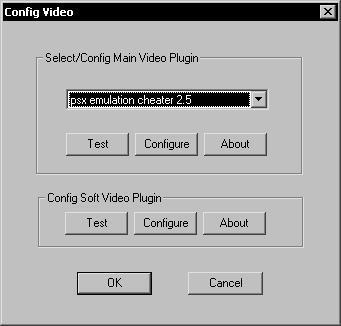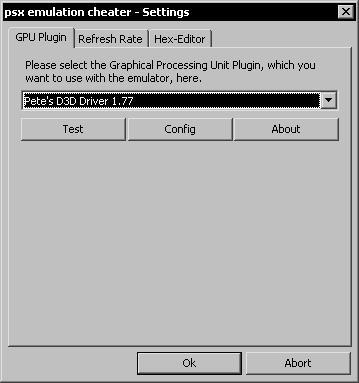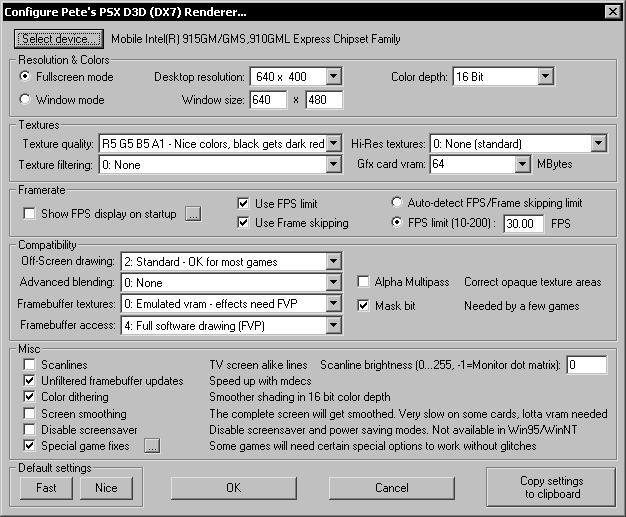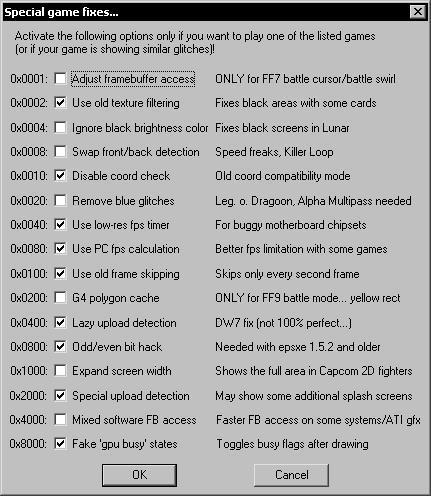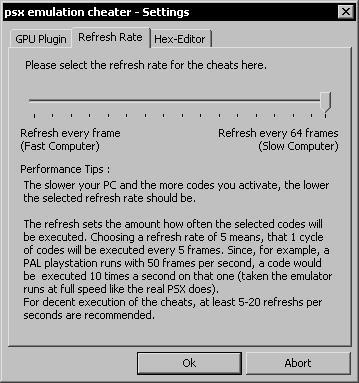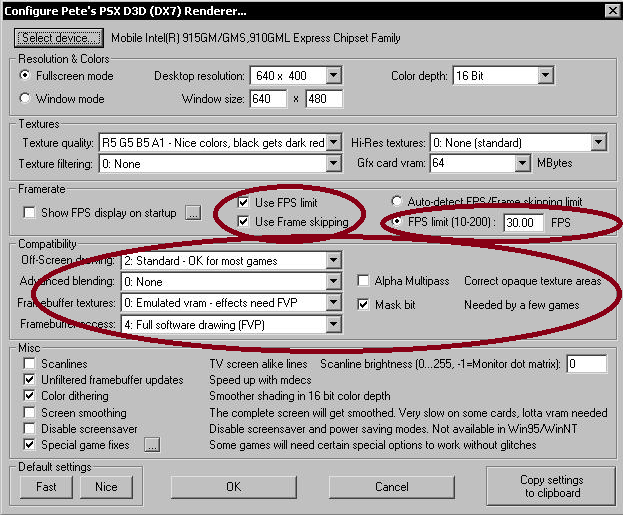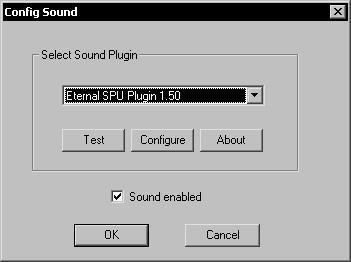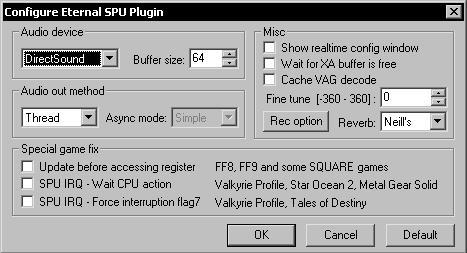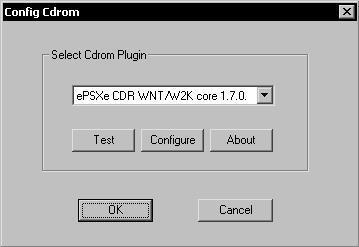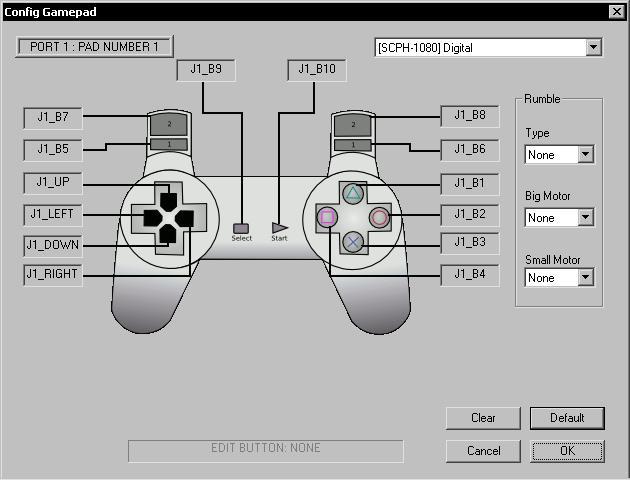0.5Durok
Обновление к обзору на Fujitsu Siemens Stylistic ST5111
Всем привет!
Сегодня хочу дополнить свой обзор на планшет (озбор тут).
Что нового:
1) Заменил жёсткий диск 80 ГБ на дешёвый SSD 90 ГБ (купил его за 1000р). Поначалу "клонировал" Windows 7 на SSD (чтобы не париться с установкой системы и настройкой реестра, отключением нежных служб и установкой драйверов). Планшет работал шустро, прям ожил: отклик системы не сказать, что молненосный, но не сказать, что медленный.
2) Я с другом поспорил на 2 банки хорошего энергетика, что на этот планшет может встать Windows 10. Долго искал подходящий образ ОС х86 для установки. Угадайте, у кого появились холявные две банки энергетика?
В общем, вот ссылка на образ, который без лагов встал на этого "самурая".
Честно, я до конца не был уверен, что на него встанет Windows 10 x86.
Я перепробовал много образов, и все они тупо висли на моменте "приветствия" из загрузчика (тупо высвечивалась иконка винды и усё). Хотел поставить Enterprise x86, при активации получил Education x86... ну, главное - работает!
Windows 10 себя неплохо чувствует на этом старичке! Последние обновления научили диспетчер задач показывать типы подключенных дисков, выводить состояние видюшек (если версия WDDM не ниже 2.0).
DxDiag показывает, что стоит DirectX 12... Первый раз вижу, чтобы на видюшки с DDR2 памятью вставал DirectX 12...
Ну а это чтобы не забывали, что за огрызок графики здесь стоит.
Не забывайте свои старые компьютеры! Иногда они могут вас удивить!
Fujitsu Siemens Stylistic ST5111: первый мой планшет для рисования
Всем привет!
Сегодня хочу рассказать о своём недавнем приобретении - планшет на ноутбучном железе Fujitsu Siemens Stylistic ST5111.
Откладывал рассказ где-то месяц: ждал, пока придёт из Перми дисплей, старый был битым. Потом ждал ремонта (благо ремонтировали его недолго), искал планки ОЗУ. Теперь он почти в иделаьном состоянии :-)
Начнём с характеристик.
ЦПУ: Intel Core 2 Duo U2500 (2 ядра 2 потока 1.2 ГГц)
ОЗУ: 4 ГБ DDR2 (2х2 ГБ, съёмные)
ГПУ: Intel Mobile 945 Express Chipset Family (выделение памяти можно настроить в BIOS, поставил 224 МБ)
Память: жёсткий диск SATA 2.5" на 80 ГБ (тоже съёмный)
Дисплей: 1024х768 10.4" с магнитным сенсором Wacom.
Аккумулятор - труп, по идее должно хватать на 5 часов при высоких нагрузках, у меня же - 5 минут...
Спереди ничего необычного: почти квадратный дисплей, динамик, 2 ИК-порта, кнопки управления, кнопка пинтания, микрофон. Вроде, где-то видел, что по этим ИК-портам подключается оригинальная клавиатура. Жесть да и только...
На днище: отсек для SATA 2.5" дисков, рычажок для удаления батареи, разъём для подключения док станции, отсек для ОЗУ, тумблер переключения активности Wi-Fi модуля.
Слева на корпусе (те, кто проектировал планшет, утверждают, что это левая часть корпуса): 2 USB 2.0, отдельные разъёмы для подключения наушников/колонок и микрофона, Fire-wire (не знаю, для чего оно нужно), разъём VGA под заглушкой, RJ-45, RJ-11, отверстие для противоугонного тросика, разъём питания
Сверху на корпусе: отверстие для стилуса, отверстие для шнурка (уже привязал стилус), разъём PCMCIA с заглушкой, разъём для смарт-карт, разъём для SD-карт, медный радиатор с кулером.
На "борту" стоит Windows 7 Ultimate x86. В интернетах разные источники утверждают о наличии архитектуры х64 у ЦПУ. Досадно, что проц об этом не знает...
Как оценила железяки система:
Немного потестировал перо и сенсор в Paint:
Пока у "семёрки" есть возможность нормально выходить в интернет. Потестировал в Youtube, вроде, смотрибельно:
480р без лагов
360р чуть похуже, но заметно шустрее
720p - ужас: проц едва спраляется с нагрузкой, кулер просто просит пощады
Довольно прикольно смотреть видосы на квадратном дисплее: появляются синематрографические полосы сверху и снизу видео :-) Зато видео с соотношением сторон 4:3 разворачиваются на весь экран.
Из-за маленького разрешения дисплея все элементы страниц прогружаются довольно большими (слабовидящим самое то), но не всегда помещаются на один экран.
Игры пока не тестировал: нужна подставка/док станция, дабы смог нормально и с комфортом затестить. А так могу на скидку сказать, что STALKER потянет на минималках...
Что можно сказать о планшете:
Если у вас есть док станция, то у вас будет неплохой футуристичный компьютер
По современным реалям данный планшет сгодится только как офисная машинка.
Если вы умеете рисовать, то тут вам решать, стоит ли его брать: зимой на нём будет кайф рисовать (греется эта падла будь здоров...) :-)
Лично для меня он будет лежать как запасной: ему нужно докупить SSD, SD-карту и PCMCIA с USB 3.0.
Бояноментр считает, что у меня на фото есть камыши...
Toshiba Portege 2000 - первый тонкий ноутбук
Всем привет!
Недавно приобрёл себе сего красавца японской инженерии. Зовут его Toshiba Portege 2000 PA3171U-1UMPC.
Само это чудо 2002 года выпуска, достался он мне за символическую цену (500р) на Авито у барыги. На корпусе видны царапины (есть мелкие и пара глубоких), крышка прогнута: либо на него садились, либо на него ставили тяжёлые предметы в серидину крышки.
Мне досталась версия для американского рынка, сделанная в Филиппинах. На клавиатуре наклеены наклейки с русскими символами.
Характеристики этого агрегата:
ЦПУ: Intel Mobile Pentium III-M 750 MHz (1 ядро, 1 поток)
ОЗУ: 512 МБ PC100 SDRAM
ГПУ: Trident CyberALADDiN-T (AGP 4x, 16 Mb SDRAM)
ПЗУ: жёсткий диск IDE 1.8" на 20 ГБ
Дисплей: TFT 12,1" 1024х768
Есть beeper (пищалка), но нет динамиков... прикольно...
Толщина корпуса (в исправном состоянии) - 2 см у петель дисплея! Для того времени это действительно рекорд!
На левом торце корпуса видны:
- слот для SD-карт с индикацией подключения;
- щель мелкого вентилятора (охлаждение ЦПУ пассивное, он тупо выдувает воздух из корпуса)
- замок для противоугонного тросика :-).
На правом торце:
- тумблер Wi-Fi;
- слоты для наушников и микрофона;
- ИК порт;
- слот PC Card тип III
На задней части:
- разъём RJ-45 с индикацией;
- 2 порта USB 2.0;
- VGA;
- разъём питания.
Здесь видно, на сколько "красиво" наклеены наклеечки 18-летней давности.
Сам ноутбук небольшой, немного выше моего основного планшета Acer Iconia Tab W700. Он работает, только включать его не буду по двум причинам:
1. Сдесь стоит "говносборка" Windows XP SP3 от какого-то васяна, которая сильно перегружает и без того медленную систему.
2. Чего вы не видели в Windows XP SP3?
Мне нужно раздобыть внешний дисковод, чтобы сюда установить
Win XP Lite - весит около 300 МБ, сохраняя важный функционал, при этом оставаясь классической XP SP3
Linux AntiX - лёгкий дистрибутив для устаревших ПК на базе Debian Linux. Зарекомендовал себя положительно на Samsung NP-Q1 UMPC.
Пока нет дисковода и пары пустых дисков, я даже понятия не имею, что на нём буду делать :-) Загрузочные флешки эта падла не видит, а работать на текущей системе - трындец...
Поиск дубликатов выдал картинки с рыбой и пирогами...
Настройка эмулятора ePSXe (PS1/PSX)
Всем привет!
Сегодня я вам хочу подробно рассказать, как настроить эмулятор PS1/PSX для комфортной игры на ПК. Данный "гид" будет продемонстрирован на примере эмулятора ePSXe 1.9.0. Эти настройки будут совместимы и с более поздними версиями (у более старых версий могут отсутствовать некоторые параметры). Работает на всех ОС, где вышел сей эмулятор
Запуск производится на устройстве Samsung NP-Q1 (UMPC) (характеристики тут)
Начнём!
Первое что нужно сделать - это скачать образ BIOS консоли. Здесь работаем по приципу: "чем новее, тем лучше". Рекомендую качать американские образы (у них в названии есть буква U, у японских - J). Образы кидаем в папку "*\bios".
Для примера у меня американский BIOS 1995 года
Далее качаем плагины Pete's D3D Driver 1.77, PSX emulator cheater 2.5, Eternal SPU Plugin 1.50 и закидываем в папку "*\plugins".
Приступаем к настройке!
Запускаем эмулятор, на верхней части жмём Config - Bios. В строке указываем путь до скачанного BIOS. Жмём ОК.
Далее настраеваем видео плагин. Заходим Config - Video. Выбираем PSX emulator cheater 2.5. Жмём Configure.
В разделе GPU Plugin (графический плагин) выбираем Pete's D3D Driver 1.77 и жмём Config.
Этот плагин работает в режиме DirectX 7.
Тыкаем на кнопку Select device и выбираем модель вашей видеокарты/чипа.
У меня недоразумение в виде Intel 915GM...
В разделе Resolution & Colors выберите режим запуска оконный (Window mode) или полноэкранный (Fullscreen mode). Для каждого режима свои разрешения экрана (Desktop resolution и Window size соответственно). Выбираем глубину цвета (Color depth): 16 бит или 32 бита.
Ни для кого не секрет, что разрешение экрана и глубина цвета влияют на производительность. Разрешение экрана рекомедую ставить в соотношении сторон 4:3 (чтобы текстуры не "плющило"). А вот с глубиной цвета - не стесняйтесь экспериментировать!
В разделе Textures выбираем качество текстур (Texture quality) и их фильтрацию (Texture filtering). Эти параметры влияют на качество картинки в целом. Здесь рекомедую снова экспериментировать с параметрами. Если не хотите - ставьте значения как на скрине (нормальные цвета, гарантирую :-) ). Текстуры высокого разрешения (Hi-Res textures) рекомендую ставить только при наличии 1 ГБ видеопамяти (сильно влияет на производительность). Выделение видеопамяти (GFX card VRAM) ставим максимум (128 МБ), можно прописать значение вручную.
В остальных разделах ставим всё как на скрине (позже объясню почему).
В разделе Misc галочку напротив Color dithering ставить только при глубине цвета 16 бит! Иначе просто не сработает...
После нажтия на кнопку Special game fixes (не забываем ставить галочку :-) ) выбираем следующее:
Жмём ОК, ОК и переходим к разделу PSX emulator cheater 2.5 - Refresh Rate (частота обновлений).
Здесь просто двигаем ползунок вправо, т.е. обнавляться будут каждые 64-ые кадры. Это даст отличный прирост кадров секунду (иногда эмулятор может выдать после этой настройки более 200 кадров в секунду!).
Теперь объясняю выставленные значения в настройках плагина.
1) Ограничения в 30 кадров в секунду (галочка напротив Use FPS limit и FPS limit = 30) необходимы для того, чтобы уменьшить слишком большое число кадров до играбельных. 200 к/с превратят любую игру в неиграбельный "реактивный понос". Это один из примеров, когда слишком большое количество кадров секунду портят игру.
2) Пропуск кадров (галочка напротив Use frame skipping) увеличивает производительность и уменьшает подёргивания текстур в игре.
3) Данные настройки раздела Compatibility (совместимость) позволяет корректнее отображать текстуры в играх и обеспечивают более-менее стабильный framerate.
С графикой закончили, переходим к аудио. Жмём Config - Sound. Выбираем Eternal SPU Plugin 1.50. Данный плагин обеспечивает прирост производительности в играх и отличный звук.
Жмём Configure.
Настраеваем также как на скрине.
Настроим теперь дисковод. Жмём Config - Cdrom. Выбираем ePSXe CDR WNT/W2K core 1.7.0. Просто выбираем... и всё...
Настройка геймпада/геймпадов. Жмём Config - Game Pad. Выбираем нужный порт (1 или 2) и настраеваем, протыкивая каждую кнопку на картинке. Можно использовать как клавиатуру, так и USB-геймпад. Аналоговые стики особо и не нужны:
Закачивайте образы дисков (читает BIN, ISO, MDF, PBP).
Если вы во время игры поняли, что нужно поменять настройки - жмите ESC и закройте эмулятор! В противном случае в диспетчере задач отобразятся несколько копий эмулятора и меню настроек будет недоступно!
Приятной ностальгии!